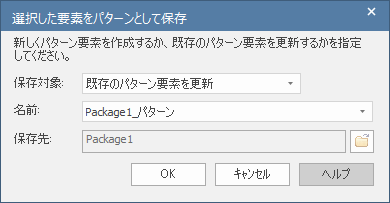ダイアグラム内に配置されている複数の要素について、同じ内容を繰り返し作成・利用する場合には、選択した要素をパターン要素としてモデルブラウザに保存し、ドラッグ&ドロップで簡単に繰り返し利用することができます。ダイアグラムの内容をパターンとして保存する機能と似ていますが、以下の点が異なります。
- ダイアグラム内で、選択されている要素のみがパターンに含まれます。
- 内容はパターン要素としてモデル内に保存され、XMLファイルとして出力されることはありません。
選択した要素をパターンとして保存する
手順は次の通りです。
# |
操作方法 |
1 |
対象の要素が配置されているダイアグラムを開き、Ctrlキーを利用するか、あるいはマウスの範囲選択で、対象の要素を全て選択状態にします。 |
2 |
選択した要素のうちの1つを右クリックし、「選択した要素をパターンとして保存」を選択します。選択した要素をパターンとして保存ダイアログが表示されます。
|
3 |
「保存対象」の欄には、「パターン要素を新規作成」と表示されます。 |
4 |
「名前」の欄には、作成するパターン要素の名前を指定します。 |
5 |
「保存先」の欄には、パターン要素を配置するパッケージの名前が表示されています。必要に応じて、 |
6 |
OKボタンを押すと、<<DiagramPattern>>のステレオタイプを持つ成果物要素が作成されます。 |
作成したパターンを利用する
手順は次の通りです。
# |
操作方法 |
1 |
パターンに含まれる要素を配置するダイアグラムを開きます。 ダイアグラムの表示形式は、通常の形式である必要があります。一覧形式など、他の形式では利用できません。 |
2 |
パターン要素をモデルブラウザからドラッグし、ダイアグラムにドロップして下さい。パターンに含まれる要素が新規に作成され、配置されます。 |
すでに作成済みのパターン要素の内容を更新する
すでに作成済みのパターン要素を更新する手順は、次のいずれかとなります。
# |
操作方法 |
1 |
新規にパターン要素を作成する手順の1と2を行います。「保存対象」のドロップダウンリストから「既存のパターン要素を更新」を選択してください。 必要に応じて、「名前」欄の内容を更新してください。 「保存先」の内容は変更できません。 OKボタンを押すと、選択した要素の内容で上書きされます。 |
2 |
上記の1の手順を実行する前に、モデルブラウザで更新対象のパターン要素を選択してください。「保存対象」のドロップダウンリストは自動的に「既存のパターン要素を更新」になります。 OKボタンを押すと、選択した要素の内容で上書きされます。 |
注意: |
セキュリティ(アクセス権)機能が有効の場合には、「ダイアグラムの作成と削除」のアクセス権が必要です。 |
参照: